Pluto TV câștigă milioane de utilizatori noi, deoarece oferă canale TV online de înaltă calitate și este una dintre cele mai ușor de utilizat platforme. Funcționează pe toate dispozitivele și este aproape fără efort de configurat. Nu numai că, Pluto TV este foarte stabil și rareori poți întâmpina probleme în timp ce îl folosești.

Totuși, pot apărea unele probleme, problemele de conectivitate fiind puțin mai frecvente decât altele. În acest articol, veți afla cum să remediați eventualele probleme care vă împiedică să vizionați canalele preferate.
Remedierea problemelor de conectivitate
Problemele generale de conexiune la internet cauzează de obicei probleme de conectivitate cu Pluto TV. Și din moment ce nu puteți rula Pluto TV fără o conexiune la internet, va trebui să vă verificați hardware-ul și cablul LAN sau routerul Wi-Fi. Încercați să resetați totul și ar trebui să fie bine.
De asemenea, trebuie să vă asigurați că dispozitivele și conexiunea dvs. îndeplinesc cerințele minime. Conexiunea ta la internet trebuie să fie de cel puțin 5 Mb/s și trebuie să fie stabilă; în caz contrar, puteți întâmpina probleme de redare. Dacă doriți să vizionați Pluto TV pe desktop sau laptop, cel mai bine este să faceți acest lucru folosind Google Chrome sau Mozilla Firefox.

Probleme de conectare Chromecast
Când vine vorba de conectarea cu alte dispozitive, Pluto TV are cele mai multe probleme de sincronizare cu Chromecast. Dacă întâmpinați această problemă, există câteva soluții ușoare care vă pot ajuta.
Dacă telefonul dvs. nu transmite Pluto TV pe dispozitivul dvs. Chromecast, ar trebui să vă asigurați mai întâi că ambele dispozitive sunt conectate la aceeași rețea Wi-Fi. Este esențial să lăsați Pluto TV deschis pe dispozitiv înainte de a începe proiectarea. Nu va funcționa dacă rulați Pluto TV în fundal sau dacă opriți ecranul. Dacă încă întâmpinați probleme, iată ce ar trebui să faceți:
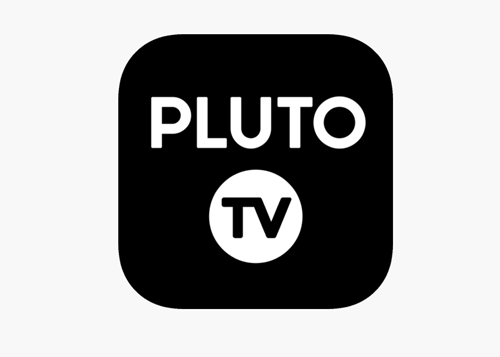
- Închideți aplicația Pluto și reporniți-o pe dispozitivul dvs. mobil.
- Reporniți conexiunea la rețeaua Wi-Fi și reconectați Chromecast și dispozitivul mobil la rețea.
- Dacă problema continuă, reinstalați aplicația Pluto.
- Dacă tot nu puteți obține o conexiune, probabil că aveți o problemă hardware cu unul dintre dispozitivele dvs.
Țineți-vă dispozitivul și Pluto TV la zi
Unele probleme sunt cauzate de faptul că dispozitivul sau aplicația Pluto nu sunt actualizate. Se întâmplă mai des decât credeți, deoarece creatorii Pluto TV lansează noi patch-uri și actualizări foarte des, așa că este ușor să uitați să actualizați aplicația în mod regulat. Dacă întâmpinați probleme de compatibilitate, ar trebui să încercați să actualizați tot ce puteți.
Iată cum puteți actualiza Pluto pe diferite dispozitive și platforme:
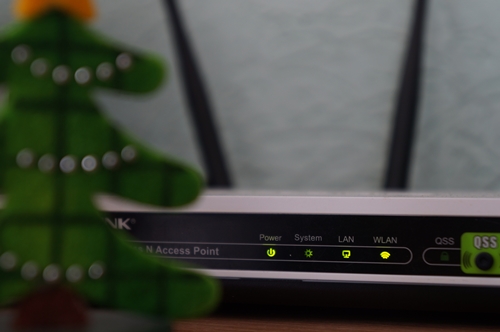
Dispozitive Android
Puteți actualiza Pluto TV pe dispozitivele dvs. Android, descărcând cea mai recentă versiune a aplicației. Utilizatorii de dispozitive mobile Android pot găsi aplicația în magazinul Google Play, în timp ce utilizatorii Android TV trebuie să își actualizeze aplicația la versiunea 8.0.
Roku
Va trebui să vă actualizați manual aplicația pe Roku, parcurgând următorii pași:
- Selectați „Setări” pe ecranul de pornire al lui Roku.
- Selectați „Sistem”.
- Faceți clic pe „Actualizare sistem”.
- Faceți clic pe butonul „Verifică acum” pentru a vedea dacă există actualizări disponibile.
- Roku va actualiza Pluto TV.
- Când actualizarea este finalizată, puteți reveni la ecranul de pornire, selectați Pluto TV și apăsați pe „*” pentru a vedea versiunea actualizată.
tvOS
Apple TV/tvOS trebuie să fie actualizat la versiunea 12.0 pentru a funcționa. Iată cum poți face asta:
- Deschideți Apple TV și selectați „App Store” pe ecranul de pornire.
- Selectați „Achiziționat”.
- Căutați aplicația Pluto TV pe listă și verificați actualizările.
- Selectați „Instalare” și descărcați cea mai recentă versiune de Pluto TV pe dispozitivul dvs.
Redeschideți aplicația odată ce actualizarea este terminată.
Televizoare inteligente
Televizoarele inteligente vin de obicei cu o filă sau un panou App Store unde puteți căuta Pluto TV și îl puteți actualiza la cea mai recentă versiune.
Dar bug-uri?
Din când în când, puteți întâlni erori de sunet și video în timp ce vă uitați la Pluto TV. Defecțiunile pot apărea ocazional, așa că dacă întâmpinați așa ceva, asigurați-vă că trimiteți un raport de eroare, astfel încât Pluto TV să poată îmbunătăți experiența utilizatorului. Iată ce trebuie să faci:
- Deschideți setările pe dispozitivul dvs.
- Selectați „Opțiuni pentru dezvoltatori”.
- Selectați „Preluare raport de eroare”.
- Așteptați generarea raportului.
- Trimiteți raportul dvs. de eroare la [email protected]
Rulați Pluto TV de pe orice dispozitiv
Nu este nevoie de mult efort pentru a configura Pluto TV pe orice dispozitiv. Utilizați pașii de mai sus pentru a remedia eventualele probleme cu care ați putea întâlni și veți fi gata să vă bucurați de peste 100 de canale și 1000 de filme și emisiuni TV la cerere, fără să plătiți niciun cent. Pentru tăietorii de cabluri care caută o alternativă gratuită la televiziunea prin cablu și nu le deranjează o reclamă ocazională, Pluto TV este calea viitorului.
Ai încercat vreodată Pluto TV? Care sunt experiențele dumneavoastră cu această platformă? Spune-ne ce părere ai despre asta în secțiunea de comentarii de mai jos.

